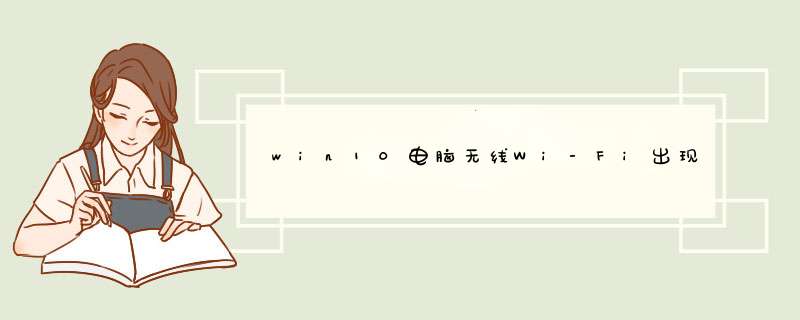
1、一般笔记本无线网络开关都在键盘上,配合FN功能键可以打开,具体方法找到笔记本键盘上的FN键按住不放;
然后再找到并按下键盘上的无线开关键;
此时会看到无线网络的指示灯亮;说明无线网络已经打开。
2、还有一种在是笔记本周围有一个可以拨动的开关,这种比较简单直接拨到ON上,此时无线网络的指示灯亮,说明无线网络已经打开。
1、打开电脑,使用快捷键按“win+R”键打开运行,在运行中输入“services.msc”;
2、点击确定进去服务之后,找到“DHCP Client”服务,没有启动的话,将服务启动;
3、打开运行,输入“dcomcnfg”,之后会进入新的页面进去组件服务;
4、点击进去之后,点击右边的”计算机----我的电脑---DCOM配置”;
5、在右方的列表中找到"netprofm",鼠标右键点击“属性”;
6、进去之后,点击安全,“启动与激活权限”选择自定义,点击"编辑-添加",在"输入对象名称来选择"输入“LOCAL SERVICE”用户名,点击确定,账号添加完成后,下方的“本地启动”,“本地激活”勾选,点击确定。
7、进去服务选项功能,点击启动“Network List Service”即可。
欢迎分享,转载请注明来源:内存溢出

 微信扫一扫
微信扫一扫
 支付宝扫一扫
支付宝扫一扫
评论列表(0条)